 小学信息科技(华东师大版)教学参考DOC
小学信息科技(华东师大版)教学参考DOC
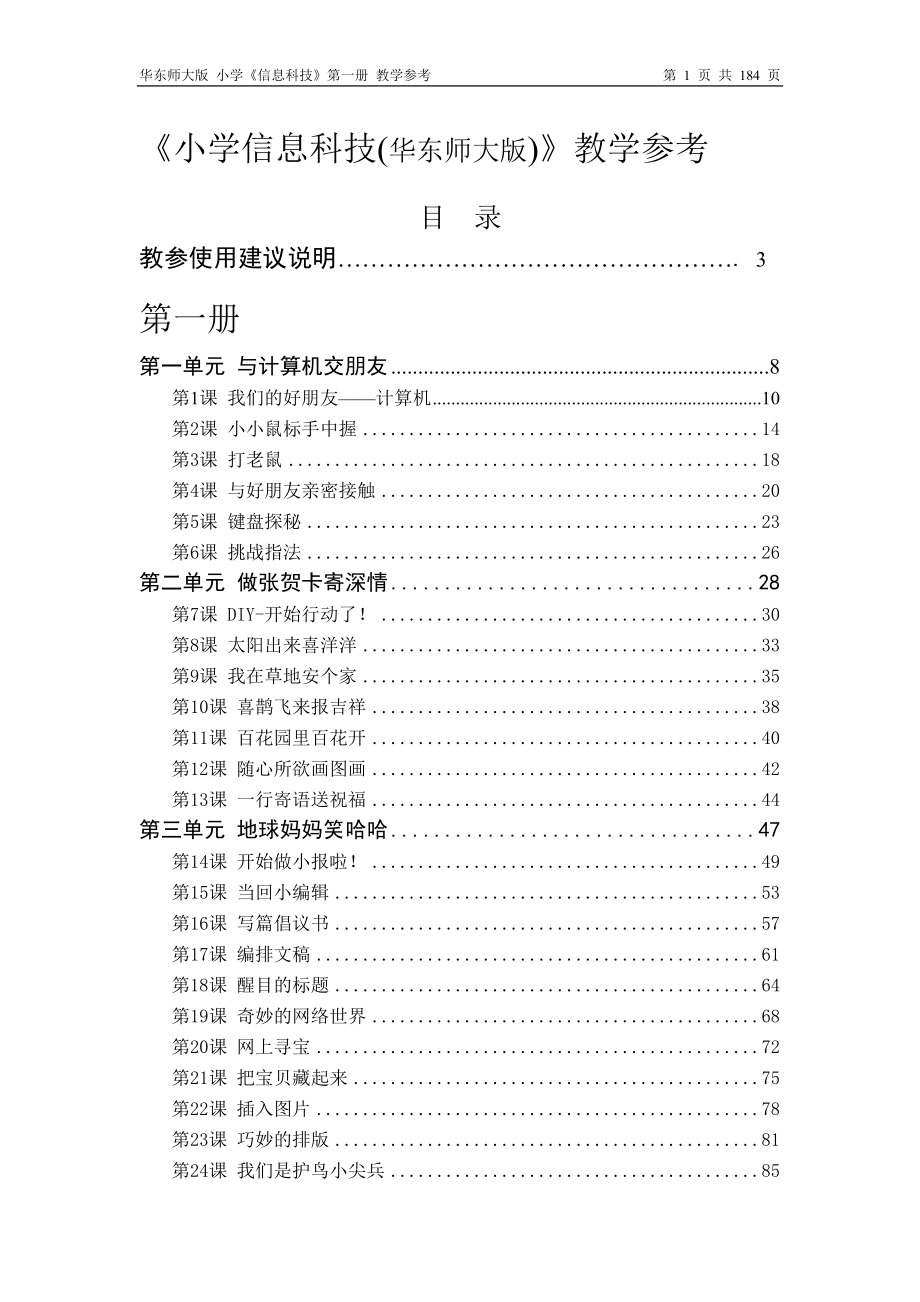


《小学信息科技(华东师大版)教学参考DOC》由会员分享,可在线阅读,更多相关《小学信息科技(华东师大版)教学参考DOC(184页珍藏版)》请在装配图网上搜索。
1、华东师大版 小学信息科技第一册 教学参考第 184 页 共 184 页小学信息科技(华东师大版)教学参考目 录教参使用建议说明.3第一册第一单元 与计算机交朋友8第1课 我们的好朋友计算机10第2课 小小鼠标手中握14第3课 打老鼠18第4课 与好朋友亲密接触20第5课 键盘探秘23第6课 挑战指法26第二单元 做张贺卡寄深情28第7课 DIY-开始行动了!30第8课 太阳出来喜洋洋33第9课 我在草地安个家35第10课 喜鹊飞来报吉祥38第11课 百花园里百花开40第12课 随心所欲画图画42第13课 一行寄语送祝福44第三单元 地球妈妈笑哈哈47第14课 开始做小报啦!49第15课 当回小
2、编辑53第16课 写篇倡议书57第17课 编排文稿61第18课 醒目的标题64第19课 奇妙的网络世界68第20课 网上寻宝72第21课 把宝贝藏起来75第22课 插入图片78第23课 巧妙的排版81第24课 我们是护鸟小尖兵85第二册第一单元 我们生活在信息时代90第1课 身边的信息92第2课 信息的采集95第3课 留下你的声音99第4课 会唱歌的计算机102第5课 媒体播放器107第二单元 谁是冠军111第6课 跳绳比赛开始了113第7课 制作比赛成绩表116第8课 欢迎新运动员120第9课 谁是冠军124第三单元 电子邮件128第10课 小小邮箱多奇妙130第11课 一封E-mail邮件
3、135第12课 漂亮的邮件139第13课 随信附件142第14课 当电脑小卫士146第四单元 展示自己的风采151第15课 欢乐演播厅153第16课 添加字幕157第17课 美化演示文稿160第18课 图文并茂的演示文稿163第19课 会动的演示文稿167第20课 演示文稿的链接170第21课 为演示文稿配乐173第22课 演示文稿好管家177第23课 快乐的校园是我们的家179教参使用建议说明小学信息科技(华东师大版)课本,经重新修订后,现已正式出版使用。教材共分一、二两册。教材是教学的主要依据,是教学活动的关键要素之一。要顺利而出色地完成教学任务,了解教材的编写意图和教材的基本特点,是十分
4、重要的。为使教师能比较全面地了解教材编写的相关信息,我们编写了此本教学参考书。在编写过程中,我们除听取了各方面对教参编写的需求和意见外,更注意重视吸收一批有实际教学经验的老师参与教参书的编写,目的就是为使教参更能针对教学实际、对教学实践更有参考价值。鉴于节约成本考虑,教参已将教材一、二两册的内容合为一册编写。一、 教材简要介绍本教材是根据上海市中小学信息科技课程标准编写的,适合小学三年级学生使用。本教材从小学生认知水平和心理特征出发,结合信息技术学科特点,注重小学生学习兴趣的提高和能力培养,凸现了新课程教学的理念和目标。在教材内容选择上,教材注重内容的基础性、适用性和工具性,强调内容要有利于培
5、养小学生学生解决问题的能力,内容要适合小学生初步应用信息技术中的良好习惯的养成和责任意识的形成,内容应能够丰富小学生想象力和创造力培养。教材的内容涉及到信息获取、检索、加工、表达和交流各个方面,具体选择主要有:包括信息技术基础知识和基本操作、文字处理、计算机绘画、上网浏览和收发电子邮件、演示文稿和电子表格的使用。并通过综合应用学会和掌握知识和技能解决一些生活的问题。小学基础型课程的教材以单元与课的形式呈现。在教材的编排方面,教材依托学生生活为背景,以项目活动方式组织完成学习任务。单元和课的关系可表述为:我们可以通过下表来理解项目和学习内容之间的关系: 项 目 名 称学 习 内 容所 在 教 材
6、 位 置学做贺卡画图软件第一册第二单元制作“环保”小报文字处理、信息获取第一册第三单元做一份“自我介绍”演示文稿第二册第四单元通过每节课内的情景导入、任务分解、“试一试”、“练一练”、“想一想”等学习环节和栏目,既可使组成单元的各课间的学习任务能循序渐进、环环相扣,又能为学生学习过程的生动有趣和学习空间的拓展做了很好的铺设。教材在评价上也有很多精心的设计,学生可以通过自我评价、相互评价等一系列的评价内容完成,逐步形成自尊自信、乐助他人和关心团体的意识和行为。教材末尾所安排的观察与思考学习内容,可以起到学期学习小结和对学生技能水平测试的作用。作为小学、初中和高中的配套教材,本教材坚持成套教材的特
7、色,教材通过概念图知识的引入,渗透算法思想。教材在构建知识序、能力序和道德教育序时,十分重视各个年段间的衔接,这是要引起教师重视的。教材同时配有光盘,辅助学生学习和操练。二、 教材的教时安排教材分第一册和第二册,两册分别安排了24、23课。下面就试用本教材的教时作一安排,供老师们教学时参考。第一册课名教时安排第1课 我们的好朋友计算机1第2课 小小鼠标手中握1第3课 打老鼠1第4课 与好朋友亲密接触1第5课 键盘探秘1第6课 挑战指法1单元活动、评价、机动1第7课 DIY-开始行动了!1第8课 太阳出来喜洋洋1第9课 我在草地安个家1第10课 喜鹊飞来报吉祥1第11课 百花园里百花开1第12课
8、 随心所欲画图形1第13课 一行寄语送祝福1单元活动、评价、机动1第14课 开始做小报啦1第15课 当回小编辑1第16课 写篇倡议书2第17课 编排文稿1第18课 醒目的标题1第19课 奇妙的网络世界1第20课 网上寻宝1第21课 把宝贝藏起来1第22课 插入图片1第23课 巧妙的排版2单元活动、评价、机动1第24课 我们是护鸟小尖兵3合计30第二册课名教时安排第1课 身边的信息1第2课 信息的采集1第3课 留下你的声音1第4课 会唱歌的计算机1第5课 媒体播放器1单元活动、评价、机动1第6课 跳绳比赛开始了1第7课 制作比赛成绩表1第8课 欢迎新运动员1第9课 谁是冠军1单元活动、评价、机动
9、1第10课 小小邮箱多奇妙1第11课 一封E-mail邮件1第12课 漂亮的邮件1第13课 随信附件1第14课 当电脑小卫士1单元活动、评价、机动1第15课 欢乐演播厅1第16课 添加字幕1第17课 美化演示文稿1第18课 图文并茂的演示文稿1第19课 会动的演示文稿1第20课 演示文稿的链接1第21课 为演示文稿配乐1第22课 演示文稿的好管家1单元活动、评价、机动1第23课 快乐的校园是我们的家3总计29三、 教参结构简介 教参在介绍教材使用时,采取的是先整体后局部、先总括后具体的编写思路。具体地讲,就是先介绍单元内容、目标、评价,讲清单元各课间的联系,然后具体对每一课进行分析详解,并提供
10、相应的教学建议和范例。单元和课之间关系的结构和内容安排可见以下框图:第单元单元教学目标单元教材分析第课教学目标教材分析教学建议教案范例第课参考资料单元评价四、 教参栏目介绍根据小学信息科技(华师大版)教材教学目标要求和特色,依据教学设计的一般思路和顺序,教参分别在单元和课中设计了一些不同栏目:1单元中有的栏目单元教材分析:主要要介绍单元教学的主要内容,单元教学内容编排的意图,进而再分析本单元内各课间的联系,主要要帮助教师从整体上把握教材,加强教学连贯性和一致性。单元教学目标:按三维目标要求分析该单元教学目标。希望教师除了知识与技能目标外,注重学生其他方面学习目标的达成。单元评价:根据整个单元的
11、教学目标,设计了相应的评价量规,可供教师参考使用。2课中有的栏目教材分析:简要分析单课教材的教学内容、教学重点与难点。教学目标:单课教学目标,以知识与技能方面的目标为主。教学建议:根据教材内容,对教学过程提出一些意见,以及教学中值得教师注意的环节。教案范例:由教参编写人员提供的教学范例,供教师参考。参考资料:与教学内容相关的课外资料,供师生拓展阅读。五、 教参使用注意事项编写教参的目的主要是供教师参考,给教师一个思路,以帮助教师掌握和使用教材,提高教学质量。教参限于容量篇幅等缘故,对教材的评析比较简略,提供的资料也比较有限,因此,在实际使用时,教师要有所补充和取舍,其中特别要提及的是教学建议是
12、根据一般情况设计的,仅提供大家一个借鉴。在实际使用时,还希望老师们在教学时能独立思考,充分顾及到自己学生的原有水平基础和学习能力特点,根据教学需要,设计教学思路和进行教学安排。我们希冀站在讲坛前的老师们,通过自身努力,通过教研组的集体智慧,不仅最大限度的使学生受益,更期待着教师们能通过不断的教学实践和研究,不断提升业务能力和教学水平,且最终能形成自己特有的教学风格。第一册第一单元 与计算机交朋友 单元教材分析 本单元是学生学习信息科技课程的开始,主要内容是认识计算机和学习计算机最最基本的操作使用方法,包括开机、关机,以及键盘、鼠标基本操作的学习。这些学习内容大致可以分为三种类型:1纯粹知识性的
13、内容,如计算机的主要部件、附件的名称、作用,硬件、软件的概念,桌面、图标的概念,窗口各部分的名称等;2操作知识性的内容,如鼠标指针形状的意义,键盘字符的输入,任务栏、窗口控制按钮的使用等;3操作技能性的内容,如鼠标的自如控制、以正确的指法较快地输入字符等。对这三方面的学习内容,教师可以有不同的要求:对第一类纯粹知识性的学习内容,只要求学生知道和了解即可,部分学生一时记不住也不必强求,可以在以后的学习和使用中慢慢熟悉。对第三类操作技能性的学习内容,由于教学时间的限制,不可能马上收到很好的学习效果,教师应该给学生较多的时间进行操作训练。对第二类操作知识性的学习内容,教师一定要讲到位,也要让学生操作
14、、体验、感受到位,这是以后学习的基础,也应该是课堂教学的重点。从教材内容来看,本单元并不深。对于一些家中有计算机,且家长允许其玩计算机的学生来说,本单元的很多学习内容可能已经会了。但也不排除班级中有一部分学生接触、使用计算机的时间并不多,对计算机比较陌生。因此,对教师来说,本单元教学要重点考虑的是怎样使后一类学生尽快熟悉计算机,千万不要让他们“输在起跑线上”,给以后的班级教学带来麻烦。建议教师适当地采用复式教学方式,并在班级中物色一些基础较好的学生做小老师,让学生在互帮互学中逐步形成良好的信息科技课学习氛围。 单元教学目标 知识与技能:1认识计算机各主要部件和常用附件,简单了解其作用;2掌握鼠
15、标的正确使用方法,初步熟悉常见鼠标指针的状态,了解其所表示的信息;3知道键盘输入的正确姿势和指法,能输入英文字符和英文标点符号;过程与方法:1通过对“我的电脑”窗口控制操作的自己摸索,自主学习、体验、总结窗口控制的规律;2通过“打老鼠”、“金山打字2003”两个软件的使用,培养学生自己摸索简单软件的操控方法的勇气和习惯;情感态度与价值观:1逐步养成爱护学校计算机设备,正确使用计算机的习惯;2通过记计算机使用日志培养学生竖立自己使用的计算机自己做好检查维护工作的责任意识。 单元评价 自评(30%)评价指标认识计算机(10)知道计算机的组成知道两种输入设备知道两种输出设备会正确的开关机鼠标操作(1
16、0)手势正确熟练手势正确比较熟练手势正确不熟练手势错误不熟练键盘输入(10)指法基本正确指法大致正确指法部分正确基本不按指法要求互评(30)评价指标小组讨论(15)有独特的见解能主动说出想法能参与讨论不参与讨论课堂纪律(15)非常遵守纪律基本遵守纪律有违反课堂纪律不遵守课堂纪律师评(40)评价指标评价同学(10)非常公正基本公正和实际有差异不公正回答问题(10)积极、正确能够回答需要帮助不回答操作练习(20)认真努力比较认真一般不认真第1课 我们的好朋友计算机 教材分析 本课是学生第一次上信息科技课,主要教学任务包括:1在知识层面上帮助学生开始建立关于计算机的正确的概念系统,为以后教学中的沟通
17、打好基础;2在操作层面上教会学生正确的开、关计算机步骤与方法。教学重点:正确的计算机开机与关机的步骤与方法。 教时安排 一教时 教学目标 1知道在计算机房上机要注意的事项,知道最基本的安全用电知识。2认识常见台式计算机各个组成部分,知道它们的名称,简单了解其作用。3知道计算机硬件与软件的概念,以及它们的区别和各包括哪些东西。4能以正确的方法和步骤开、关计算机。5开始养成爱护学校计算机设备,正确使用计算机的习惯。 教学建议 开始新课程开始上信息科技课了,学生一定很兴奋。除了介绍本课程的特点,要学习的东西以外,教师有必要在第一堂课里对学生提出一些纪律、安全方面的要求,更可以结合学校计算机房的具体情
18、况,从学生良好学习习惯的培养角度加以引导,如上完课要关闭计算机和显示器的电源,放好凳子,键盘、鼠标要归位,关闭机房的门窗、日光灯,等等。 看一看计算机的外观这张图片较全面地画出了计算机及其常见的各种外围设备和附件,教师可以把图片做在PPT上,隐掉其中的文字,逐个显示计算机及其附属设备,将学生分组后做抢答游戏,说出名称加分,最后看哪个组得分最高。设计这样一个游戏活动,既是为了激励学生记住这些部件的名称,也是为了培养学生的小组荣誉感,为以后要经常开展的小组协作学习打基础。 了解它们的用途这一部分中共出现十多种计算机部件、附件的名称,要学生一下子全部掌握它们的名称和作用可能有一些难度。建议延续上一个
19、游戏,让各组学生推派代表,说出名称,介绍它的用途。游戏结束,再让学生看书巩固。通过这两个游戏活动,教师可以了解整个班级的计算机知识基础,发现一些有基础、善表达的学生,为以后调整分组、聘请小老师作准备。 你听说过软件吗有关计算机软件概念的教学不要求学生有深刻的理解,特别是“有关的文档资料”的含义。学生只需要知道软件是与硬件相对应的,看不见摸不着,却又真实存在的东西,软件和硬件配合起来才能使计算机正常工作即可。可以以学生熟悉的录音机、录有内容的磁带和空白磁带打比方帮助学生理解。 让计算机工作起来、和计算机说再见开机、关机对大部分学生来说应该是很熟悉的,教师可以使用配套光盘中开、关机的视频素材,边放
20、边讲解。讲解中应该告诉学生为什么开机只要直接按主机的开关,关机却要用鼠标做三个点击动作。另外,应该告诉学生,如果刚刚关闭了计算机,要马上开计算机的话,应该等待半分钟再按开关。 练一练教材在这里安排了一个开、关机的练习,对大部分学生来说应该不是难题。教师只要指出计算机主机的开关位置即可。要注意的是,一般计算机的显示器自带开关,教师应该告诉学生开机应先开显示器的电源开关,再开主机的电源开关。关机是先使用鼠标关闭主机,再关闭显示器电源。在学生尝试开、关机时,教师应引导学生观察显示器的指示灯,告诉学生灯的不同显示状态所代表的信息。根据学生的基础,教师还可以引导学生观察主机上的电源指示灯、硬盘活动指示灯
21、的状态,让他们自己猜猜其含义。另外,教师可以顺带介绍一下Reset按钮,告诉学生这个“重置”按钮的作用,为什么一般情况下不要按这个按钮。 教案范例 教学目标:1知道上机时的注意事项;2知道常见台式计算机各组成部分的名称,简单了解各部分的作用;3知道计算机软硬件的区别,软硬件包括哪些东西;4学会用正确的方法开、关计算机;5养成爱护计算机、正确使用计算机的良好习惯。教学重点:计算机开机与关机的步骤与方法。教学用具:部分计算机外围设备实物,如打印机、音响、移动硬盘,以及软盘、光盘等。教学过程:一、开始新课程从今天开始我们要学一门新课程,叫做“信息科技”。在信息科技课上我们要学习操作、使用计算机。上计
22、算机课要到学校的计算机房里上,所以要守纪律,讲秩序,还要注意用电安全。二、认识计算机1大家看到了机房里这么多的计算机,看看计算机有哪些部件组成?(大屏幕投影“计算机系统和常见外设的图片”);2请坐在一起的四/六个同学组成一组,我们来做抢答游戏,看哪一组的得分最高。(游戏,评分,教师讲评);3(再次游戏:看图片,讲出是什么设备,起什么作用,小组为单位计分。教师期间出示实物,穿插讲解);4游戏活动讲评;5刚才认识了这么多的计算机部件和配件,他们大部分都是看得见、摸得着的东西,我们称之为硬件。和硬件相对的叫什么?6软件是看不见、摸不着的,但有时真实存在的东西。我们外语课上听的课文录音,有的放出来是课
23、文朗读,有的却是外语歌,为什么一样的磁带,放出来的东西不一样?7这录上去的东西就好比软件,看不见,摸不着,但又是确确实实存在的,有着与众不同的内容的东西,这就是软件。谁还可以举出些例子?8软件必须存放在一定的物体上,就像课文录音录在磁带上,数码照片存在放在数码相机的储存卡里,DVD电影刻录在DVD光盘上一样;9硬件必须在软件的支持下才能正常的工作,软件和硬件配合,就能使计算机工作起来,我们称它为“运行”。三、学习开、关机1现在我们看计算机是怎么运行的(大屏幕放配套材料中的开、关机视频素材);2现在我们也来操作一下,教师巡视,然后讲评;3学生再次操作,教师讲评、总结。4指导学生记计算机使用日志。
24、 参考资料 教材配套光盘中配有计算机组成的介绍。若课堂上没有时间,可以作为课外阅读资料让学生课余去浏览。如果告诉学生,以后老师会用这里面的知识来搞知识竞赛,可能会促使学生认真阅读者这些资料。第2课 小小鼠标手中握 教材分析 本课的教学任务是认识鼠标,了解它的作用,掌握它的操作使用方法。对极大部分学生来说,鼠标不会陌生。但对于鼠标指针的含义,未必清楚。教师在本课和今后的教学中可以结合出现的鼠标指针形状引导学生去探寻、理解其所代表的意义,培养学生观察、质疑的习惯。教材中出示了六种不同情况下的鼠标指针,实际上有些指针形状在目前的教学中还碰不到。因此教师不必要求学生一一死记硬背,现在只要让学生知道有这
25、种鼠标指针形状,至于具体的意义和相应的操作可以等到学习相关内容的时候再要求学生掌握。教材介绍的是普通鼠标,现在大量使用带滚轮的鼠标,教师可以根据学校机房中计算机的具体情况酌情处理。教学重点:以正确的手势掌控和操作鼠标。 教时安排 一教时 教学目标 1知道鼠标是计算机的一种重要输入设备,可以完成大部分的计算机操作任务。2认识一些常见的鼠标指针形状,对实际操作中出现的指针形状能讲出其含义和可以进行的相应操作。3知道鼠标的掌控方法,能用正确的手势操控鼠标。4通过鼠标练习,培养学生勇于克服困难的意志品质。 教学建议 认识鼠标在进行这一环节的教学时,教师可以在关机状态或电子教室系统的黑屏状态下进行。教师
26、将本图投影在大屏幕上,要求学生照样手握鼠标,学生之间相互检查纠正,教师巡查指导。然后直接进入“鼠标这样用”环节的教学。 鼠标指针建议将本环节的教学挪到下一个环节“鼠标这样用”之后进行。在认识了鼠标指针的可调整状态并进行了操作体验之后,教师告诉学生鼠标指针还有会出现很多形状,各代表不同的含义。然后利用大屏幕演示一些常见的鼠标指针形状及其相应的操作,边作讲解。这部分内容教学中,教师可以根据剩余教学时间的多寡和学生的基础,灵活调整讲解的详略和学生体验操作的多少。 鼠标这样用在学生都能以正确的手势把握鼠标以后,教师要求学生静听老师按动鼠标按键的声音,让他们分辨单击、双击和两次单击。之后,要求学生先自己
27、操作,再同学之间相互检查通过。接着,教师发出口令,让学生集体操作单击、双击和两次单击。最后,再以类似的方法学习右击。鼠标的移动和拖动直接在计算机的桌面环境下教学和训练。拖动的操作可以先让学生移动鼠标到“我的文档”图标,然后训练双击将其打开。再训练拖动,将窗口拖到一个教师或同学指定的位置。接下来体验鼠标指针的窗口大小可调整状态,学习调整窗口大小,将鼠标指针移动到窗口四边与四角,观察鼠标指针状态的变化,教师边讲解边演示,然后学生操练。 练一练这部分的学习内容建议分散穿插到整个教学过程中实施。 教案范例 教学目标:1知道鼠标是目前计算机上最重要的输入设备之一;2认识常见的鼠标指针形状,对实际操作中经
28、常出现的鼠标指针能说出含义并知道应该采取的操作;3学会鼠标的使用方法。4通过鼠标练习培养学生敢于尝试、勇于实践的良好心态。教学重点:以正确的手势掌控和操作鼠标。教学用具:各种鼠标的实物,如机械鼠标、光机鼠标、光电鼠标;三键鼠标;滚轮鼠标;带滚动轮的鼠标等。教学过程:一、导入新课上节课我们认识了计算机的各个组成部分,谁知道一台计算机有哪些基本部件组成?有哪些常见的附件?其中哪些是输入设备?今天我们就来学习最常的的输入设备之一,鼠标。二、认识鼠标,学会操作1大家都知道鼠标,鼠标应该怎么握?每个同学握住自己计算机的鼠标,相邻的同学相互检查评一下,姿势正确吗?2请一两个同学上讲台个大家演示一下;3老师
29、把握鼠标的手势投影在大屏幕上,每个同学自己对照一下,正确不正确(大屏幕投影“鼠标及其握姿的图片”),教师巡查、讲解、指导;4鼠标有两个按键,左键和右键,左键用食指按一下,我们叫做“单击”,老师做个“单击”,大家仔细听。大家也来次“单击”;5有同学按了两次、甚至好多次单击。如果来两次“单击”间隔的时间很短,我们称为“双击”。大家仔细分辨一下,老师是按了一次“双击”,还是按了两次“单击”?6让学生自己按鼠标,搞清楚“单击”和“双击”,会了以后请邻桌同学检查;7现在老师发口令,请大家一起操作:单击,双击,两次单击,两次双击8单击、双击都是按鼠标左键的。鼠标操作还经常要按右键,按右键只有一种按一次的,
30、我们称之为“右击”,大家试一下;9鼠标的使用除了“单击”、“双击”和“右击”以外,还有“拖动”,有些书上叫做“拖曳”。我们开机来试验一下;10教师边演示边讲解:移动鼠标到一个图标上,比如“我的电脑”或“我的文档”然后按住鼠标的左键不放,同时移动鼠标到别的地方放开鼠标左键,图标就被拖到新的地方了,这就是拖动。大家试着把“我的电脑”拖到桌面的右上角,把“回收站”拖到桌面的左下角。邻座同学之间互相检查完成情况;11接下来我们试试双击。老师双击我的电脑,就打开了一个新窗口,它的名字还是叫“我的电脑”;12刚才大家看到的鼠标都是一个指针。鼠标位置的指针形状不是一成不变的,现在老师把鼠标移动到“我的电脑”
31、窗口的四个边框、四个角上,看看鼠标的指着发生了什么变化?13如果这个时候做一个“拖动”操作,看看又有什么结果?大家试一下,先双击我的电脑,然后移动鼠标到窗口的边框或角上,再做“拖动”操作;(建议教师事先将学生“我的电脑”的窗口打开默认状态为“还原”。)14鼠标指针的变化很多,书上介绍了一部分,请同学们自己看一看,说一说,你看到过哪些,大概是在什么情况下看到的?这个时候的鼠标能做什么操作?(以鼠标的窗口大小可调整状态为例)三、拓展学习,了解各种鼠标1今天我们学习了鼠标的操作,鼠标的作用非常大,鼠标的种类也非常多,老师这里就有一些不同的鼠标,(教师展示实物,介绍他们特点、工作原理等);2我们课本的
32、配套光盘里有一篇“鼠标的发展过程”资料,我们可以看一下。 参考资料 教材配套光盘中包含鼠标和鼠标操作的介绍资料。教师在作了一定讲解后,可利用光盘上的这些资源,让学生自行练习。光盘中有些内容可作为学生课外学习的补充。第3课 打老鼠 教材分析 本课实际上是一个活动,安排这个活动的用意是让学生在愉快的氛围中熟练掌握鼠标的操作。 教时安排 一教时 教学目标 1熟练掌握鼠标的操作方法;2通过玩电脑游戏“打老鼠”巩固鼠标的基本操作;3在玩游戏的过程中培养学生自主探索的能力。 教学建议 开始游戏、游戏规则、获胜秘诀、练一练学生玩电脑游戏往往无师自通,故这些介绍环节不必教师显式地进行教学。建议让学生自己去试,
33、然后让学生自己来总结规则和秘诀,这样有利于学生软件操作自学能力的培养。 教案范例 教学目标:1能够熟练掌握鼠标的常用操作方法;2在游戏活动中掌握鼠标的操作使用;3在游戏中鼓励学生积极自主进行探索。教学准备:打老鼠游戏软件和运行环境,并在桌面上做好快捷方式。教学过程:一、复习鼠标操作知识与技能上节课我们学习了鼠标的操作,我们先来复习一下,怎样打开“我的电脑”、“我的文档”?怎样调整窗口的大小?二、玩打老鼠游戏刚才有些同学的鼠标使用还不够熟练,今天我们通过一个“打老鼠”的游戏来练习鼠标的操作。双击桌面上的“打老鼠”游戏的快捷键,就能玩这个游戏。具体怎么玩,老师不说,看谁能够自己搞懂游戏软件的操作方
34、法,掌握游戏的规则和秘诀,获得好成绩。(学生自己游戏,教师巡回指导)三、总结经验1现在一些同学已经玩出了经验,获得了高分,请获最高分的同学介绍他们的经验;2大家根据他们的经验,来一次比赛,把比赛的成绩记在书上的“成绩记录表”里。 参考资料 教材配套光盘中包含打老鼠的游戏,教师在下课前应告诉学生该软件怎么用,如果不行可以请家长帮助下载一个Flash插件。第4课 与好朋友亲密接触 教材分析 本课教学内容围绕Windows XP的操作界面组织,包括桌面界面和窗口界面两部分。因为内容较多,建议教师在进行本课教学时把重点放在桌面界面的教学上,因为窗口界面会因具体软件的不同而有所差别,以后学习特定软件的使
35、用时可以再详细地学习。教学重点:Windows XP桌面界面的认识及其一般操作方法。 教时安排 一教时 教学目标 1知道Windows XP环境下的桌面和窗口概念,认识主要的系统工具图标和常用应用程序的快捷图标,并学会启动这些程序的方法。2了解任务栏和开始按钮,会到开始菜单里去寻找和启动系统工具和应用程序。3熟悉窗口的主要组成部分和一般结构,能操作控制窗口的位置和大小。 教学建议 认识图标教材上没有区分文档程序本身的图标和作为快捷键的图标的区别,教师不必刻意强调其区别。但如果学生发现了这个问题,建议教师还是稍微给学生区别一下。 认识任务栏任务栏中的东西比较多,教材上只讲了开始菜单和运行程序的快
36、捷按钮,没有提快速启动栏和通知区域,教师也可以根据教学实际情况选择不提或略微讲一下。 认识“开始”菜单开始菜单的结构比较复杂,学生刚接触不必都讲,只要学生知道可以通过“开始”“所有程序”找到所有安装的程序即可。同时也应让学生了解桌面快捷方式启动程序虽然方便,但图标多了也不方便,这时可以使用开始菜单启动程序。另外,开始菜单会纪录最近使用过的若干个程序,可以直接再次运行程序。如果学生发现了这个窍门,教师可以顺便给全班讲一下。 窗口界面分解窗口界面比较复杂,学生不可能一上来就搞得很清楚,建议教师让学生多观察多比较,通过反复的接触逐步形成准确的图型印象和一般使用方法。另外,窗口的状态栏往往包含着许多有
37、用的信息,教材上未提出学习要求,但教师可适时引导学生观察注意。 教案范例 教学目标:1知道Windows XP操作系统中的两个重要概念:桌面和窗口,认识主要的系统图标和常用程序的图标,并学会启动这些程序的方法;2了解任务栏和开始按钮,学会在开始菜单里寻找系统工具和应用程序并能够启动它们;3通过熟悉Windows窗口的组成和操作控制窗口的位置和大小过程,养成学生留意观察、做事细心的习惯。教学重点:Windows XP桌面界面的认识及其一般操作方法。教学过程:一、认识桌面1同学们,上节课我们通过一个软件练习了鼠标的操作。一般我们怎样启动一个软件或程序?2我们把放在屏幕上的一些可以启动一个软件或程序
38、的小图叫做软件或程序的“快捷图标”,我们要使用一个它,只要找到它,然后用鼠标双击这个“快捷图标”就行了。大家一起试一下。3这个摆放着许多图标的地方叫做桌面,好像我们上课的书桌的桌面,家里做作业的书桌的桌面,我们可以通过移动图标的方式整理桌面,方便自己的使用。大家试一下,把“打地鼠”的图标放到桌面的右下角。4除了软件或程序的快件图标,Windows XP自己还带了一些系统工具,它们也有自己的图标。我们也可以通过双击来使用它,如“我的电脑”、“回收站”,大家打开“我的电脑”试试。二、认识任务栏和开始菜单1双击“我的电脑”图标以后,除了桌面上打开了一个“我的电脑”窗口以外,还有些什么变化?2左面的下
39、方也有了一些变化。桌面最下方这一条我们称作“任务栏”,门打开一个软件或程序,任务栏上就会出现一个快捷按钮,把鼠标移到这个按钮上,计算机就会告诉你这是什么软件或程序的按钮。单击这个按钮,就可以在打开和关闭这个软件或程序的运行窗口之间来回切换。大家试一下;3在任务栏的左端有一个“开始”按钮。单击这个按钮,就可以打开“开始”菜单,再将鼠标移到或单击“所有程序”按钮来选择要启动的程序。下面老师说一个程序,请同学用这种方法启动它,看谁又快又准确;4请同学说说看,我们既然可以通过双击桌面上的图标来启动程序,为什么还要通过开始菜单来启动程序?5如果我们打开了两个,甚至三个程序,任务栏上就会出现两个,或三个快
40、捷按钮。仔细观察一下,这两个或三个快捷按钮的颜色是不是一样,为什么?三、认识窗口1现在大家看“我的电脑”,从上到下看这个窗口哪些部分组成?2不同程序打开的窗口可以不同,但大多数程序的窗口都有些共同的特点:从上到下的三栏分别“标题栏”、“菜单栏”和“任务栏”;3大家比较、讨论一下“我的电脑”、“我的文档”、“回收站”和“打地鼠”等窗口上述三栏的共同点和不同点。(请小组代表交流,其他小组补充,然后教师小结);4当我们打开的窗口比较多,窗口和窗口之间就会相互遮挡影响我们的使用,我们可以通过哪些窗口操作来避免这个问题?有时候窗口里的内容比较多,我们又可以通过什么方法来看清全部内容?(学生操作、讨论、交
41、流,然后教师小结,此处可根据实际情况,补充讲解带滚轮鼠标操作窗口滚动条的方法);5(根据学生的基础,选择若干个菜单项和按钮让学生进一步讨论它们的功能),教师总结。 参考资料 教材配套光盘中包含窗口“各个栏目的演示”的教学资料,可以让学生回家观看,也可以通过在课前自学有关内容来培养学生的自学能力。第5课 键盘探秘 教材分析 本课主要教学生通过主键盘区输入基本字符,内容虽然不多,但学习效果很难立时显现。所以,教师不但要在本堂课上讲清正确的键盘输入姿势、手势和指法,更要在平时挤出时间让学生训练,并时时强调和督促学生注意自己的键盘操作姿势、手势和指法是否正确。另外,教材上没有显式地标出键盘的编辑键区,
42、教师可根据实际情况加以补充说明。教学重点:正确的键盘输入指法。教学难点:部分学生已经忘记了一些常用汉字到底是平舌音还是翘舌音,是前鼻音还是后鼻音,还混淆了一些英文字母和汉语拼音字母字形与发音,这会对学生正确输入汉字带来麻烦。 教时安排 一教时 教学目标 1知道键盘是一种和鼠标一样重要的最常用输入设备。2知道键盘的分区,以及主键盘区的一些特殊键的键位。3知道键盘输入操作的正确姿势、手势和指法,并能在键盘输入操作中自我注意。4能用大致正确的姿势、手势和指法输入英文字母的大小写、数字和一些常用的标点符号,初步学会字符输入的修改操作。 教学建议 看一看键盘的外观键盘的外观大同小异,教师可以把相应的图片
43、挂在黑板上或投影在大屏幕上,和学生一起指认键盘的五大分区,告诉学生各分区所承担的主要任务。 看一看常用的控制键主键盘区是最常用的,教师可以先通过大屏幕演示逐个讲一下各个键所代表的字符,特别是一些特殊键、控制键,让学生知道特殊键的使用方法。然后再让学生按照教师的口令逐个体验一些双字符键和特殊键的按键方法。 跟我学指法这一部分是本课学习的主体。为了避免学生分心,教师可以在关机状态或电子教室黑屏下要求学生坐正姿势,摆正手势,然后再讲解,练习指法,并做练一练中的练习。系统的指法练习可以参照英文打字训练教程循序渐进。 教案范例 教学目标:1知道键盘和鼠标一样是计算机最常用的输入设备;2了解键盘的布局,以
44、及一些特殊键的位置;3懂得键盘输入操作的正确姿势、手势和指法;4注意引导学生克服键盘操作中可能的不正确动作,培养学生克服困难的勇气。教学重点:正确的键盘输入指法。教学难点:某些汉字是平舌音还是翘舌音,是前鼻音还是后鼻音,以及一些容易混淆的英文字母和汉语拼音字母的字形与发音。教学用具:主键盘区的键位指法图或做成PPT等形式的键位指法演示课件。教学过程:一、给键盘分分区1前几节课我们学习了一种重要的输入设备,它的名字叫?2今天我们开始学另一件重要的输入设备的使用方法,谁知道老师指的是哪一种输入设备?3我们看大屏幕,键盘可以分成几大区域?是那几大区域?为什么给它这个名称?二、了解主键盘区1大家看主键
45、盘区。利用这里的键可以输入26个英文字母,0-9十个数字字符,还有一些标点符号。大家看老师演示(包括讲解双字符键、特殊键的按键方法);2现在老师报一个键,请大家按一个键,看谁的正确率最高。三、开始学打字1刚才有的同学输入得又快又准确,老师发现他们的输入方法比较规范,而且姿势也比较好看。怎样的姿势才是比较规范的呢?我们书上有个顺口溜,一起读一下:身体坐正脚放平眼看屏幕用盲打指尖击键快而准手指弯曲上下移2手指击键的时候还要分工,我们看大屏幕来做练习(教师讲解、巡视、检查、指导,学生模仿、操作);3键盘除了可以输入英文以外,也可以输入中文。谁会输入中文?会的同学打开写字板,输入“我是上海市XX学校三
46、年级X班的学生,我叫XXX。”。(教师巡视帮助指导,了解班级学生的计算机汉字输入情况,熟悉一些较好的学生,为以后学习中文输入时物色小老师)。 参考资料 教材配套光盘中包含一个“注音游戏”“给词语注音节”,可以作为课外活动材料让学生课前预先使用,课堂上抽时间作一交流。第6课 挑战指法 教材分析 本课的主要任务是教会学生使用“金山打字2003”来自我学习、训练键盘输入。因此,教师最好能把整个软件的功能和使用方法大致介绍一下,一些主要功能带领学生做几次操作练习,使学生以后能自己使用这个软件进行键盘输入训练。教学难点:“金山打字2003”里包含一个游戏,部分学生可能会被游戏所吸引,结果打字没练,时间全
47、用到玩游戏上去了。 教时安排 一教时 教学目标 1知道键盘输入的速度不是一下子就能达到的,树立学习的信心与决心。2基本掌握“金山打字2003”的操作使用方法。3通过“金山打字2003”软件学习基本键位的正确快速输入。 教学建议 用“金山打字2003”练指法用“金山打字2003”等键盘输入辅助学习软件对一些比较听话、有自控力的学生学习效果比较好,对自控力较差的学生可能需要教师不断地加以督促才行。因此,建议教师在教学中多组织一些比赛活动,保持课堂一定的竞争气氛,提高学生键盘输入训练的积极性。 教案范例 教学目标:1基本掌握“金山打字2003”的使用方法;2使用“金山打字2003”软件学习基本键位的
48、正确快速输入。3帮助学生树立学习指法的信心与决心;教学难点:“金山打字2003”里包含若干游戏,部分学生的注意力可能会被游戏所吸引,造成打字练习的学习目标难以达成。教学过程:一、认识“金山打字2003”从今天开始我们用“金山打字2003”来学习键盘输入。“金山打字2003”好像一个不说话的老师,它给你准备了一整套课程,只要你循序渐进跟着它学,就一定能成为一个打字高手。先跟着老师来认识一下这个软件(教师边演示边讲解软件的特点、使用方法,之后学生熟悉软件)。二、开始循序渐进学打字1现在我们开始请出电脑老师教我们学打字。启动“金山打字2003”;2选择“英文打字”“课程选择”“键盘布局”,然后单击“
49、确定”开始练习(学生练习,教师巡视、帮助、指导,注意提示学生的姿势、手势、指法);3(根据学生训练的情况,重复“键盘布局”或进入下一课“手指分区练习”);4继续训练下一课;5总结学习情况,提示注意问题,布置回家练习进度。 参考资料 教材配套光盘中已收了“金山打字2003”(试用版),教师可在课上简单告诉学生如何安装到自己家里的计算机上。第二单元 做张贺卡寄深情 单元教材分析 第二单元由DIY-开始行动了!、太阳出来喜洋洋、我在草地安个家、喜鹊飞来报吉祥、百花园里百花开、随心所欲画图形以及一行寄语送祝福等7课组成。这一单元以制作贺卡为教学项目内容,通过项目教学的各个阶段,让学生了解贺卡的组成要素
50、,并在设计一张贺卡的过程中,逐渐掌握画笔这一工具,从而最终完成本单元的任务制作一张具有个性色彩的贺卡。七课中,涉及画笔技能的内容,是按从易到难的程度排列的,因此不建议教师在教学中调整课与课之间的教学顺序。 单元教学目标分析 知识与技能:1学习图形与图像处理工具使用;2学会运用画图的基本工具进行图画创作;3学会文件的保存与打开。过程与方法:1通过完成作品的学习过程,掌握计算机绘画的本领;2通过本单元项目的进行,了解一张贺卡设计的基本过程与方法。情感态度与价值观:1培养学生通过仔细阅读教材,获取相关知识的能力;2培养学生的想象力和创造力;3提高学生一定的审美能力。 单元评价 通过对学生完成的贺卡作
51、品的成绩评定,并结合学生在学习过程中的表现,进行多方面的综合评价。自我评价(30%)评价指标添加图形(10)能够熟练添加图形能添加各类图形需要帮助没有完成任务添加寄语(10)能够熟练添加寄语能添加祝福寄语需要帮助没有完成任务运用技巧(10)合理运用所有技巧能运用部分技巧需要帮助没有完成任务组内互评(30%)评价指标组内讨论(15)能积极说出想法能主动说出想法能参与讨论不参与讨论守纪律(15)非常遵守纪律基本遵守纪律有违反课堂纪律不遵守课堂纪律教师评价(40%)标价指标认真评(10)非常公正基本公正和实际有差异不公正积极做(10)认真制作努力制作不认真做不肯做完成作业(20)非常优秀比较好一般不
52、太好第7课 DIY-开始行动了! 教材分析 本课作为第二单元的第一课,结合项目任务的提出贺卡的制作,向学生介绍了画图这一图形处理工具,让学生通过本课的学习,粗略知晓画图的使用方法。教学重点:认识“画图”窗口。教学难点:“撤消”功能的作用及使用方法。 教时安排 一教时 教学目标 1了解贺卡组成的基本要素并掌握画图工具的打开及退出方法。2通过实际操作大致了解画图工具栏中不同绘图工具的作用。3理解“撤消”命令的作用并掌握其使用方法,知道保存文件的方法。4培养学生互相合作解决问题的能力。 教学建议 本课的教学导入可直接从教材提供的教学情景入手,由教师先出示一个已制作好的贺卡范例,提出本次项目活动的任务
53、制作贺卡,并由此介绍出画图这一工具。在具体教学中,教师应该充分发挥学生的主观能动性,可让学生通过阅读相关教材,在教师示范演示,学生集体讨论以及相应的练习中,解决教学重点及难点,掌握画图软件的大致使用方法。 教案范例 教学目标:1了解哪些东西是制作贺卡所需要的基本要素并学会画图软件的打开及关闭方法;2通过实践了解画图工具栏中各种绘图工具的基本作用;3了解“撤消”命令的作用并掌握其使用方法并知道保存文件的方法。4培养相互体谅、能倾听他人意见的意识。教学重点:认识“画图”窗口。教学难点:“撤消”功能的作用及使用方法。教学用具准备:本单元贺卡的作品范例。教学过程:一、新课的导入在一年之中,我们会遇到很
54、多节日。每逢过节,我们往往都会通过送上一张贺卡来表达我们的祝福。前不久,老师也收到了一张特别的贺卡。为什么说它特别呢?因为这张贺卡是别人用电脑制作而成的,请大家看。(播放作品范例)看了这张贺卡,大家想不想也试着做一做呢?就请大家跟着老师,一起来学习如何用电脑来制作贺卡吧!二、启动“画图”程序1仔细看老师的这张贺卡,上面都有些什么内容呢?(有太阳,有花,还有文字等等)对了,一张贺卡上,除了要有美丽的画面外,还要有一些必要的文字。这张贺卡上的一切内容,我们都可以利用Windows中一个叫“画图”的工具来完成。2教师演示,学生打开“画图”软件。三、认识“画图”窗口1与你的同伴一起仔细观察电脑中的“画
55、图”程序,思考:平时我们画画,需要用到纸、笔和颜料。那在“画图”程序中,我们的笔、纸、颜料在哪里呢?通过屏幕转播,教师组织学生讨论回答。工具箱就好比我们平时作画用的笔,我们要使用哪个工具,只要用鼠标在工具箱中点击相应的工具(教师演示,并提醒学生注意选择部分工具后,还会有辅助选项出现)。2工具箱中有如此众多的工具,我们怎么知道它的作用呢?请大家自己阅读教材上相关的内容,并在电脑上自己试一试。看看书上有没有解决这个问题的好办法。有的话,书上提到了几种方法?教师随机抽取工具箱中的几个工具,让学生说说这些工具有什么用,你们是怎么知道的?3小练习,试着用“刷子”工具在电脑上画一个笑脸。教师巡视辅导。四、
56、轻松换画纸1提出新的练习要求:我想让大家换张画纸,在新的画纸上用铅笔写下自己的名字。2演示操作:如何换新的画纸。并带出一个新问题:万一我在写名字的过程中,不小心写错了怎么办?3学生讨论。(估计学生会提出用橡皮去擦除)这个方法不错,其实我们还有另外一个方法。这个方法叫撤消(板书“撤消”二字,并标上拼音)。4教师解释撤消的含义:让电脑恢复到上一步的操作。同时演示撤消的操作方法。5让学生自己试着画出自己的名字,并且留意:撤消这一命令,在画图中我们最多能连续恢复几步操作呢?6学生完成练习后,对刚才的问题进行讨论。并得出这样一个结论:在画图中,我们最多能连续恢复三步有效的操作。五、退出“画图”程序当我们
57、完成绘图后,就需要退出“画图”软件。谁能说说,你知道该怎么退出“画图”吗?通过屏幕切换,学生演示他们知道的退出方法。在退出程序前,电脑会提示我们是否进行保存。如果不需要保存我们画的图,我们可以选择“否”;假如我们需要保存的话,可以按照如下操作进行(教师演示操作)。学生完成保存图像。参考资料 教学光盘中配有 “画图”软件使用的介绍和操作演示,可作为学生预习和课后知识巩固用,有些内容也可作为学生课外拓展知识学习用。在这个单元中,大多学习内容都可在教学光盘中找到相应的辅助学习的资源,老师们可以充分利用这些优秀资源,帮助学生提高学习兴趣、拓展视野、增强能力和陶冶高尚情操。第8课 太阳出来喜洋洋 教材分
58、析 本课主要的教学内容是教会学生圆形工具的使用以及颜色的选取。并结合贺卡的制作,让学生了解一些构图的基本原理。教学重点:圆形工具的使用。教学难点:圆形工具辅助选择框的不同作用。 教时安排 一教时 教学目标 1学会圆形工具的使用并了解圆形工具辅助选择框的不同作用。2通过学习了解构图的一些基本原理。3培养学生的审美能力。 教学建议 在本课的教学中,建议教师先从构图的基本原理入手,让学生对如何构图有一个基本的了解,明白画图不是一个将图形随意叠加和修修补补的过程,在绘图中要考虑构图的因素。在进行“学习画太阳”的教学时,这部分教学内容相对简单,教师只要通过简单的演示,学生就能掌握;而在讲授“颜色的选取”
59、时,这块内容是本课的教学难点。如果靠教师单纯的口头讲授,学生可能会难以理解。所以在进行该阶段教学时,教师可采用和“试一试”内容相结合,让学生在做中学。通过自己的动手操作,来理解圆形工具辅助选择框的不同作用。 教案范例 教学目标:1掌握画图软件中圆形工具的使用方法并了解画图软件中圆形工具辅助选择框的不同作用;2在学习中掌握美术构图的一些原理。3培养和提高学生的美的鉴赏能力和水平。教学重点:圆形工具的使用。教学难点:圆形工具辅助选择框的不同作用。教学过程:一、新课的导入在上节课中,我们认识了“画图”这个工具,它是我们在进行这次活动时的好帮手。从这节课开始,我们就要一起用画图来做贺卡了。在上次的活动中,我们已经对贺卡进行了讨论。今天,我们的任务就是在贺卡中画一个太阳。二、构图的初步了解1大家一起讨论:是不是在画纸上的任意地方,随随便便画个太阳就行了呢?2通过讨论,让学生明白:在画图之前,我们应该先要考虑图画中各个组成部分的摆放位置。这个过程叫做构图。通过构图,我们可以让我们的画看上去更舒服。三、学习画太阳1教师演示画圆的过程,并提及shift键在绘制圆形时
- 温馨提示:
1: 本站所有资源如无特殊说明,都需要本地电脑安装OFFICE2007和PDF阅读器。图纸软件为CAD,CAXA,PROE,UG,SolidWorks等.压缩文件请下载最新的WinRAR软件解压。
2: 本站的文档不包含任何第三方提供的附件图纸等,如果需要附件,请联系上传者。文件的所有权益归上传用户所有。
3.本站RAR压缩包中若带图纸,网页内容里面会有图纸预览,若没有图纸预览就没有图纸。
4. 未经权益所有人同意不得将文件中的内容挪作商业或盈利用途。
5. 装配图网仅提供信息存储空间,仅对用户上传内容的表现方式做保护处理,对用户上传分享的文档内容本身不做任何修改或编辑,并不能对任何下载内容负责。
6. 下载文件中如有侵权或不适当内容,请与我们联系,我们立即纠正。
7. 本站不保证下载资源的准确性、安全性和完整性, 同时也不承担用户因使用这些下载资源对自己和他人造成任何形式的伤害或损失。
